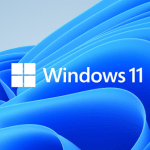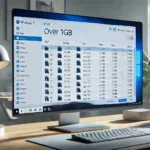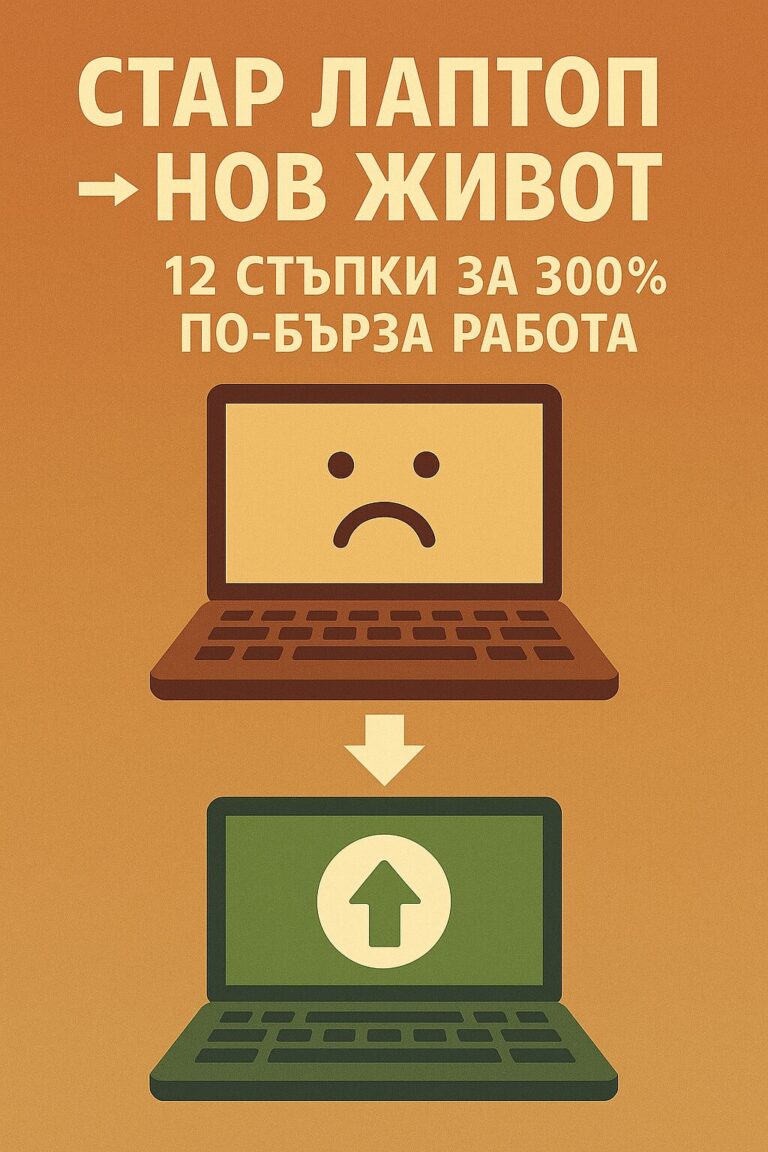Как да изрязвате, копирате, поставяте, преименувате, изтривате, споделяте файлове в Windows 11?
В тази публикация ще ви покажем как да изрязвате, копирате, поставяте, преименувате, изтривате, споделяте файлове и папки в Windows 11. Методът остава същият, но просто начинът, по който сега се показва в контекстното меню, може да обърка някои за миг. Изрязване, копиране, преименуване, изтриване и поставяне са най -основните използвани команди, използвани в компютрите с Windows.
Когато щракнете с десния бутон върху който и да е файл или папка, които искате да извършите изрязване, копиране, поставяне, преименуване, изтриване, споделяне, вече няма да виждате опции, споменати в текста. Вместо това ще видите икони, показани в горната част (или в долната част) на контекстното меню, както е показано на изображението. Тези икони означават:
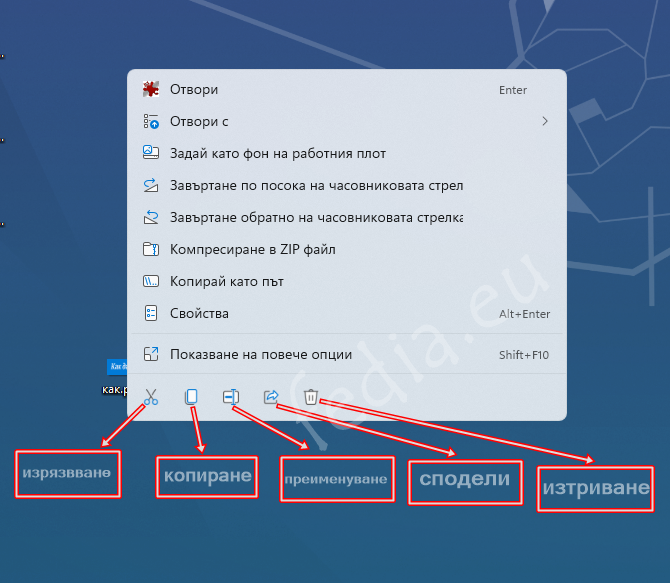
Трябва да кликнете върху тези икони, за да извършите операцията.
Сега, след като сте копирали или изрязали файл, се премествате на друго място и щракнете с десния бутон, за да поставите файла, ще видите показаната икона Поставяне (Paste).
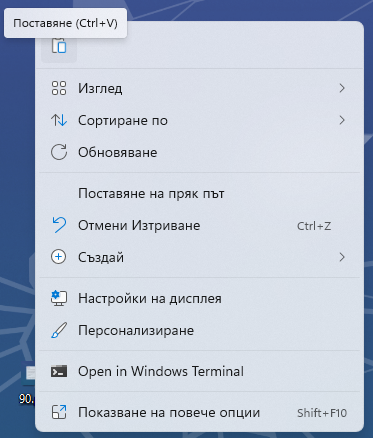
Трябва да кликнете върху него, за да поставите съдържанието.
Изрежете, копирайте и поставете с помощта на клавишната комбинация.
Макар че е лесно и директно да изрязвате, копирате и поставяте с мишка, използването на клавишните комбинации винаги е по -лесно и по -бързо. Не всеки потребител на компютър може да е наясно с клавишните комбинации – но е важно да знаете за тях, за да можете да работите дори когато мишката ви спре да работи.
Клавишна комбинация за Избор на всички – Ctrl+A
Клавишна комбинация за Cut – Ctrl+X
Клавишна комбинация за копиране – Ctrl+C
Клавишна комбинация за поставяне – Ctrl+V
Благодарим ви за прочитането на статията! Ако намерихте информацията за полезна, можете да дарите посредством бутоните по-долу:
Donate ☕️ Дарете с PayPalDonate 💳 Дарете с Revolut